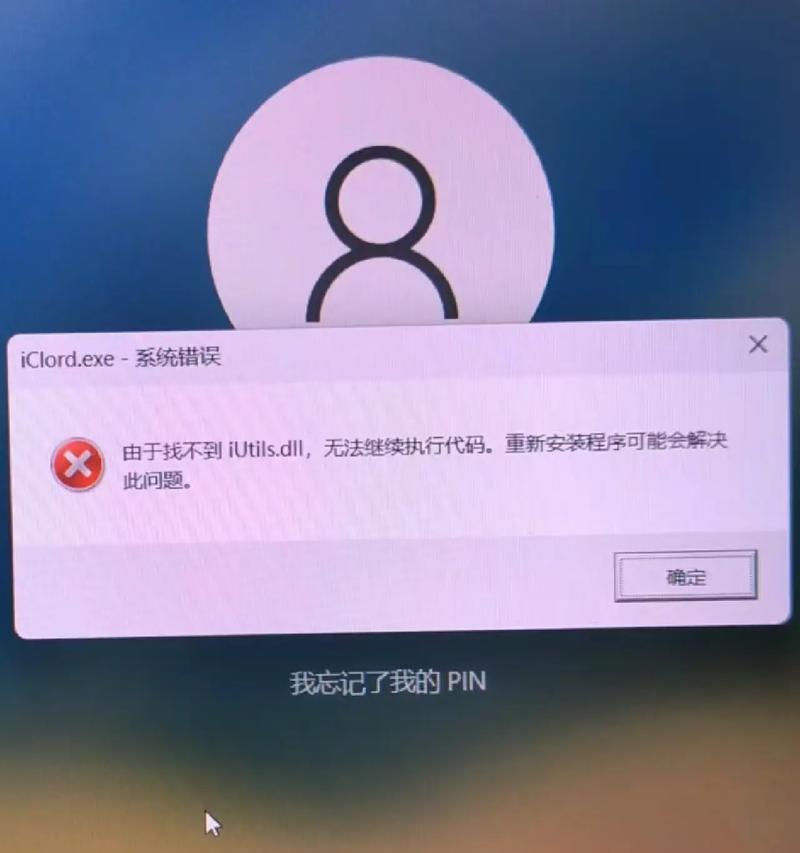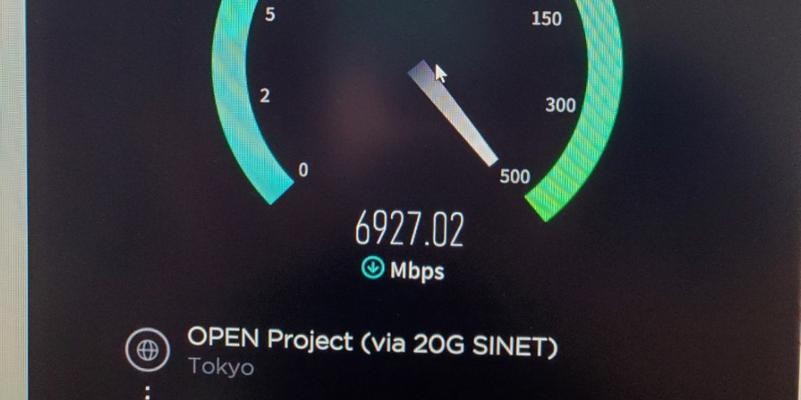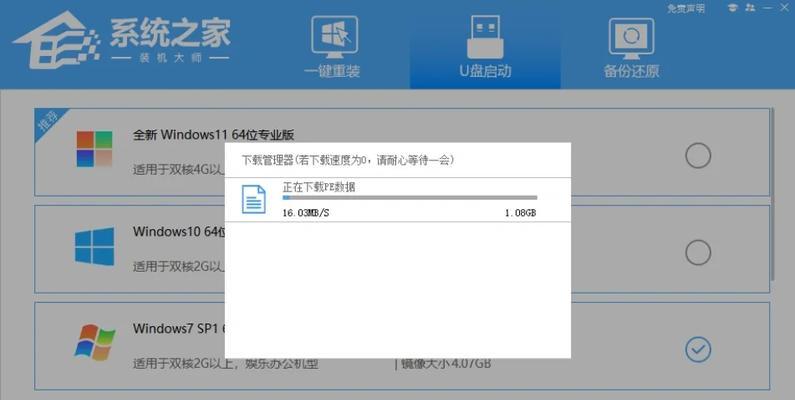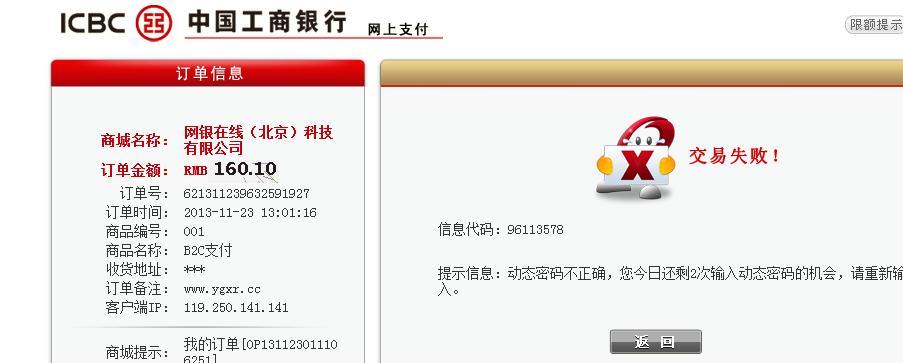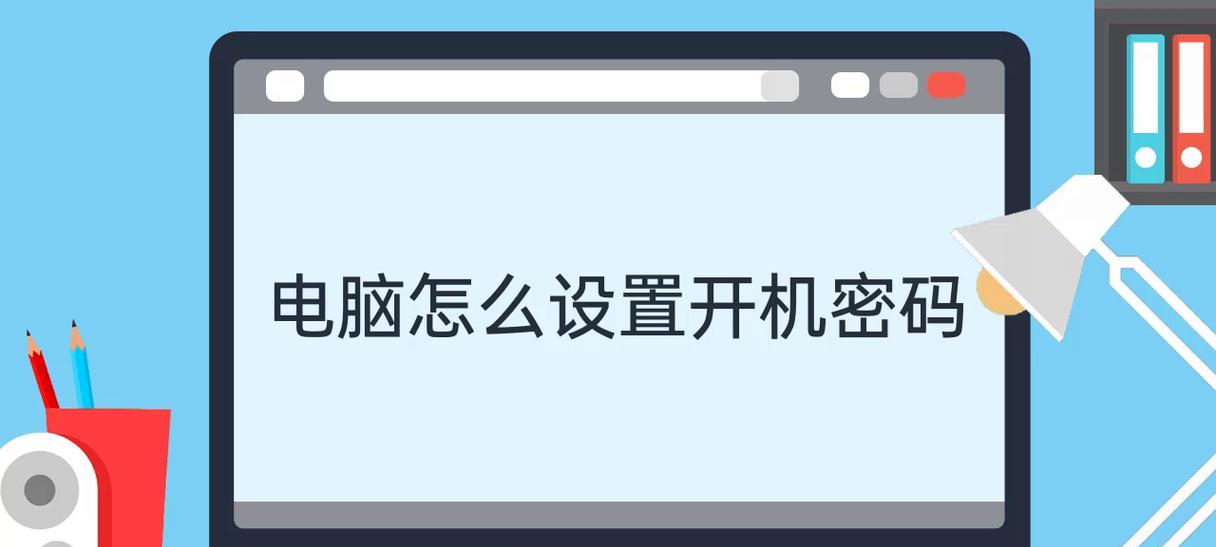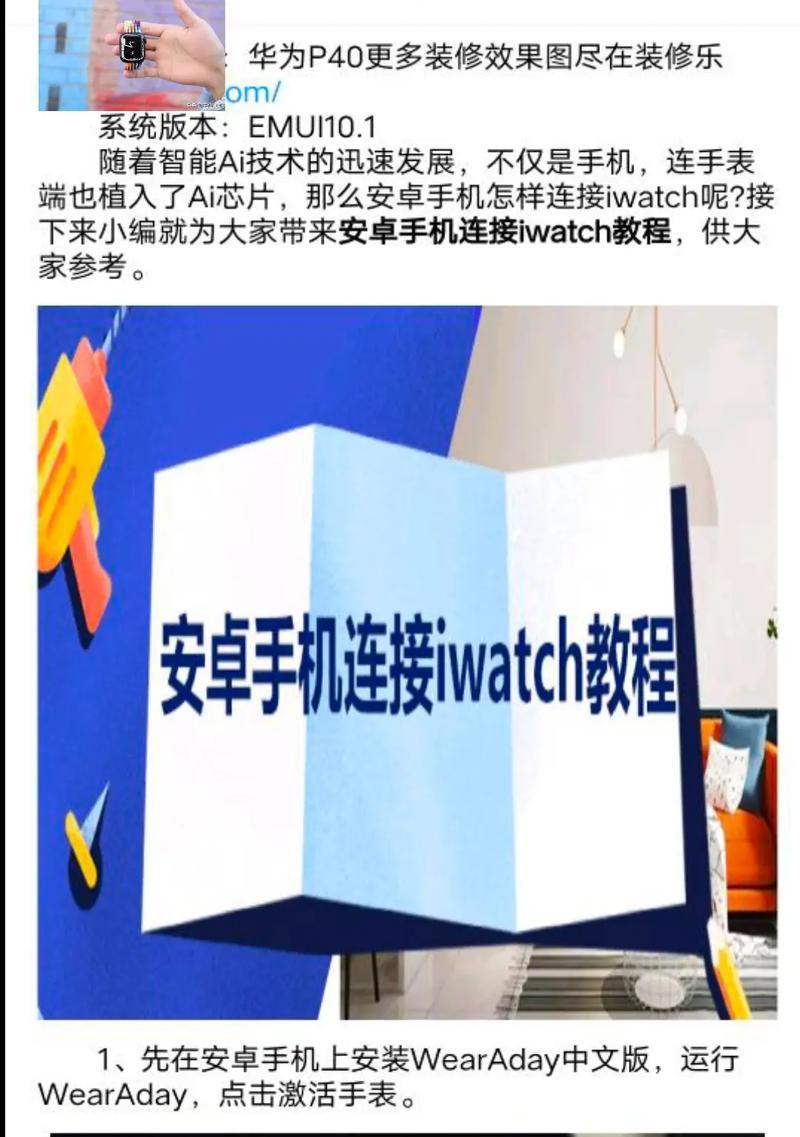在使用电脑的过程中,难免会遇到各种问题,比如系统卡顿、病毒感染等,这时候系统格式化装系统就成为了解决问题的一个常用方法。通过格式化硬盘并重新安装操作系统,可以达到清理垃圾文件、恢复系统稳定性和解决软件冲突的效果。本文将为大家介绍系统格式化的步骤以及注意事项,让你轻松彻底重建电脑的新生。

一、备份重要文件:保护个人数据的安全
在进行系统格式化之前,务必先备份重要文件。这包括个人文档、照片、音乐以及重要的工作文件等。可以将这些文件复制到外部硬盘、云存储或者其他安全的媒体中,以免在系统格式化的过程中丢失。
二、关闭防病毒软件:防止误杀重要文件
在进行系统格式化之前,最好将防病毒软件关闭或者暂时停用,以防止其误将系统文件识别为病毒并删除。关闭防病毒软件可以保证系统格式化的顺利进行,同时减少误删重要文件的风险。

三、准备安装介质:选择合适的系统版本
在开始格式化系统之前,需要准备一个合适的安装介质,比如操作系统的安装光盘或者启动盘。根据自己的需要选择合适的系统版本,并确保安装介质的可靠性和完整性。
四、进入BIOS设置:调整启动顺序
在进行系统格式化之前,需要进入计算机的BIOS设置界面,调整启动顺序,使计算机优先从安装介质启动。通常按下Del、F2或者F12键可以进入BIOS设置界面,具体的按键可参考计算机厂商提供的说明。
五、选择分区格式化:清除原有数据
在安装操作系统时,会出现分区和格式化的选项。选择分区格式化时,可以清除原有数据,将硬盘重新分区并进行格式化,以确保干净的系统安装。

六、选择系统安装方式:全新安装或覆盖安装
在安装操作系统时,可以选择全新安装或者覆盖安装。全新安装会清空整个硬盘,适用于彻底重建系统的情况。而覆盖安装则可以保留一部分数据和设置,适用于系统出现问题但数据相对较为重要的情况。
七、安装系统驱动:确保硬件正常工作
在完成操作系统的安装后,需要安装对应的系统驱动程序,以保证硬件正常工作。系统驱动程序可以从厂商官网下载并安装,或者使用驱动管理软件进行自动安装。
八、系统更新与补丁安装:修复系统漏洞
安装完系统驱动后,需要及时进行系统更新和补丁安装,以修复系统漏洞和提升系统的稳定性。可以打开系统更新设置,选择自动更新或手动更新,确保系统始终处于最新状态。
九、安装常用软件:恢复工作效率
在完成系统更新和补丁安装后,可以开始安装常用软件,如办公软件、浏览器、音视频播放器等。这样可以恢复工作效率,使电脑重新变得实用。
十、恢复个人设置:还原个性化配置
在安装常用软件后,还可以根据个人喜好进行个性化设置。比如更改桌面壁纸、调整显示分辨率、设置网络连接等。个性化配置可以让电脑更符合个人需求,提升使用体验。
十一、安装常用工具:提升系统维护能力
除了常用软件外,还可以安装一些常用工具来提升系统的维护能力。比如杀毒软件、清理工具、磁盘碎片整理工具等,这些工具可以帮助保护系统安全、清理垃圾文件和优化系统性能。
十二、恢复个人数据:导入备份文件
在完成基本设置和安装常用软件后,可以将之前备份的个人数据导入电脑。将文件复制到对应的文件夹中,恢复个人数据,让电脑焕发新的生机。
十三、优化系统设置:提升电脑性能
在完成系统格式化装系统后,可以进一步优化系统设置,提升电脑性能。比如关闭不必要的自启动程序、清理无用文件、调整电源管理等,这些操作可以让电脑运行更加流畅。
十四、建立系统恢复点:方便后续恢复
在完成所有设置和优化后,建立一个系统恢复点是个明智的选择。系统恢复点可以在日后遇到问题时快速恢复电脑到之前的状态,避免重新格式化系统。
十五、
通过本文介绍的系统格式化装系统教程,相信大家已经了解了如何彻底重建电脑的新生。在进行系统格式化时,务必备份重要文件、关闭防病毒软件,选择合适的安装介质,并按照步骤进行操作。同时,还要记得安装系统驱动、进行系统更新和补丁安装,以及安装常用软件和工具。优化系统设置并建立系统恢复点,可以提升电脑性能并方便日后的维护与恢复。希望本文能为大家提供一些参考,让你轻松应对系统问题。